前面和大家聊了当员工离职时如何隐藏Exchange邮箱用户在通讯录中的显示,但是在平常工作中不知道大家遇到过这两种情况没有:
一、公司要求对员工zhangsan的邮件设置转发,将zhangsan的所有邮件都转发给其部门经理lisi的邮箱中。
设置方法如下:
打开Exchange的管理控制台:
鼠标点击开始:
点击Exchange Management Consolo:
展开收件人配置:
点击邮箱:
展开之后可以看到我们里面的用户,因为我是测试环境所以用户较少,若用户较多的情况建议使用上方所框选的创建筛选器:
可以看到我们很轻松的就找到了用户zhangsan,下面我们鼠标右键用户张三:
点击属性:
OK,这里我们点击邮件流量设置,如下图:
点击传递选项,如下图:
这里我们勾选上图所示位置 ,然后点击浏览:
这里需要注意:如果要将传入邮件传递到邮箱以及所配置的转发地址,请选中“将邮件同时传递到转发地址和原始收件人的邮箱”复选框。若清除此复选框,则转发所有传入邮件,而不在邮箱中保留副本
选中用户lisi点击确定:
可以看到已经成功将用户lisi添加到转发到栏,点击确定。
OK,做了这个设置以后只要是发给zhangsna的邮件都将自动抄送给lisi一份。
二、lisi是公司的领导,其邮箱的邮件十分重要,所以公司希望对用户lisi的邮箱做一个外部的备份,以防止突发情况导致其邮箱邮件丢失。
设置方法如下:
和之前一样我们打开Exchange的管理控制台:
展开收件人配置:
选中邮件联系人,然后鼠标右键:
点击新建邮件联系人:
这里我们勾选新建联系人,点击下一步:
注意这里一定要勾选指定的组织单位而不使用默认值,然后点击浏览:
为用户选择一个组织单位,这里我选择IT部,点击确定:
点击编辑,添加一个外部邮件地址:
OK,这里我添加了一个lisi的QQ邮箱,点击确定:
注意上图两处我所框选的位置没有问题,然后点击下一步:
确定信息无误,点击新建:
可以看到创建完成,我们点击完成
注意:创建完成后我们需要修改jack邮箱的邮件流设置
鼠标点击邮箱:
在这里我们可以很容易的找到用户lisi,和上面一样如果用户过多我们就点击创建筛选器来查找用户,在这里我们鼠标右键lisi:
点击属性:
点击邮件流设置:
双击传递选项:
这里我们勾选上图所示位置 ,然后点击浏览:
选中我们新建的邮箱联系人,点击确定:
确认无误,点击确定。
OK,到这里我们的邮件转发设置就已经完成了。
本文出自 “Mr、吴的微软博客” 博客,请务必保留此出处http://wuyvzhang.blog.51cto.com/9992636/1638430








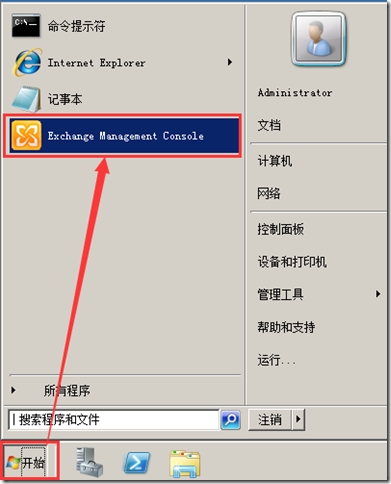
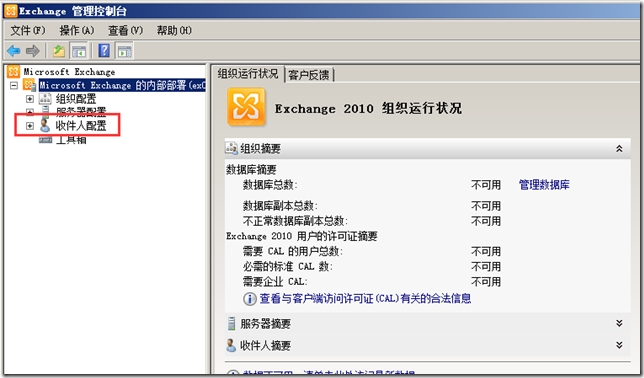
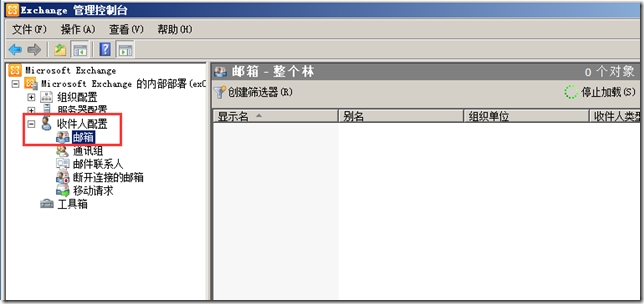

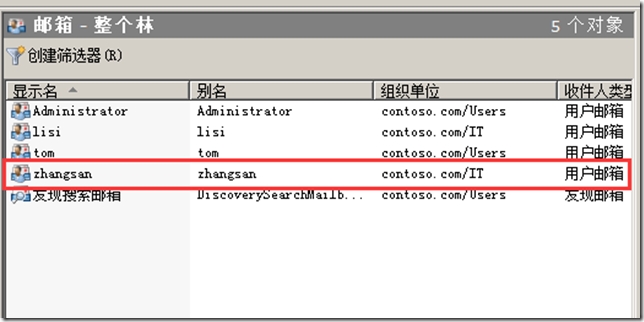
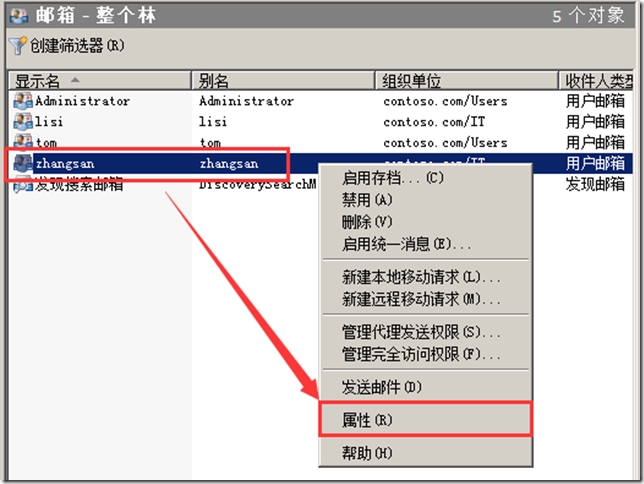
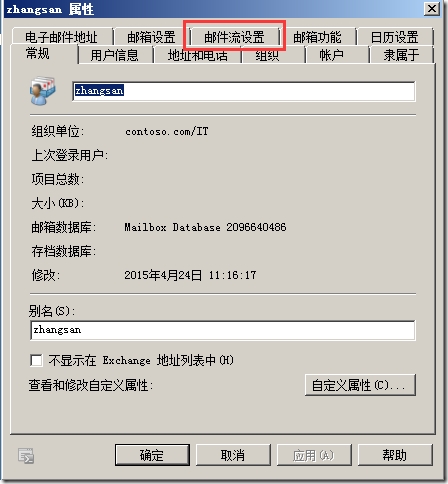
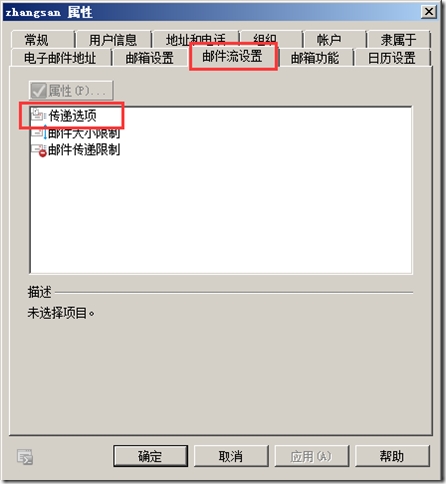
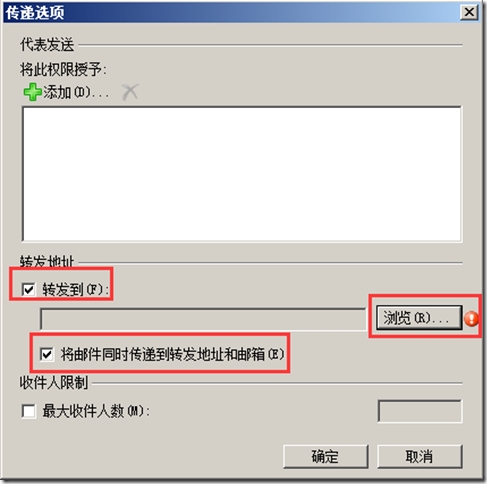
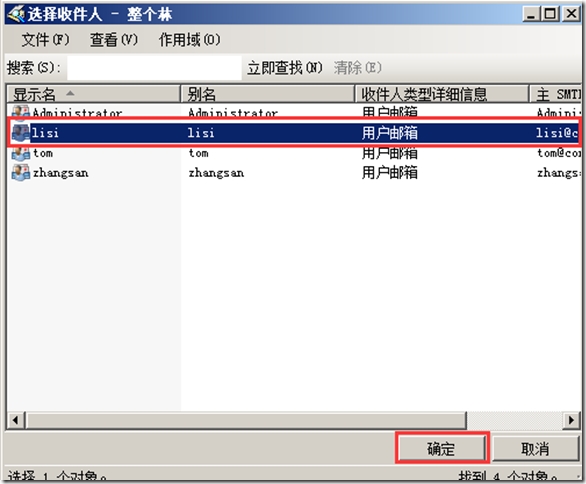
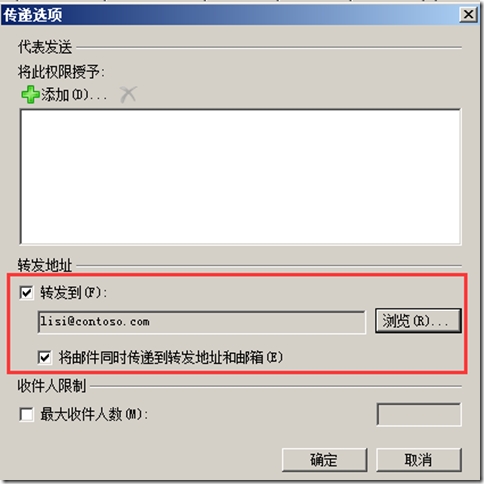
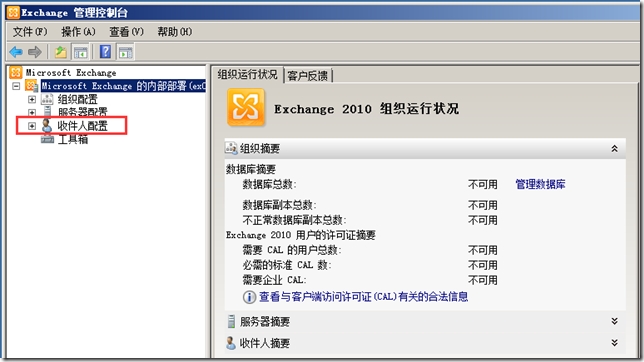

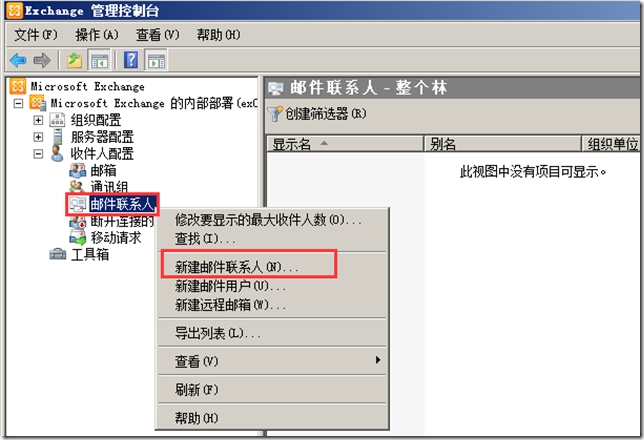
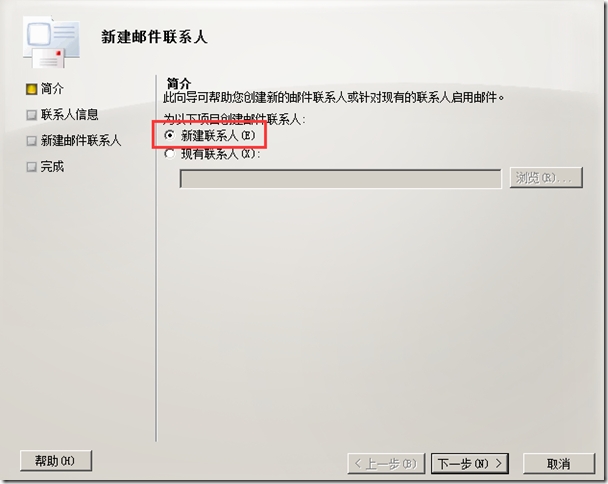
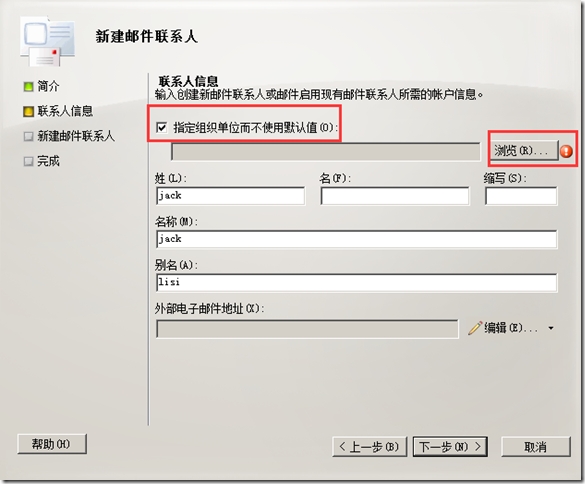
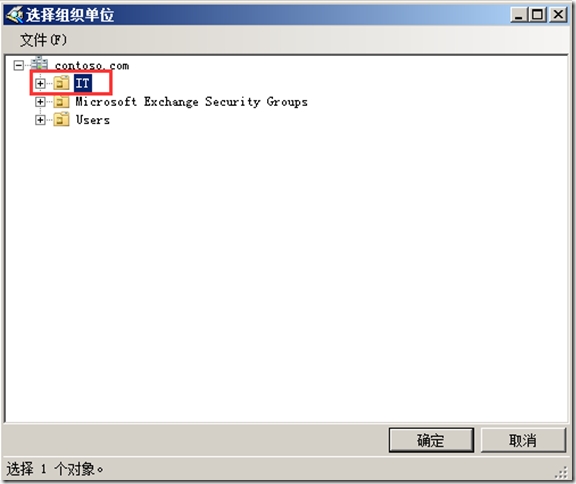
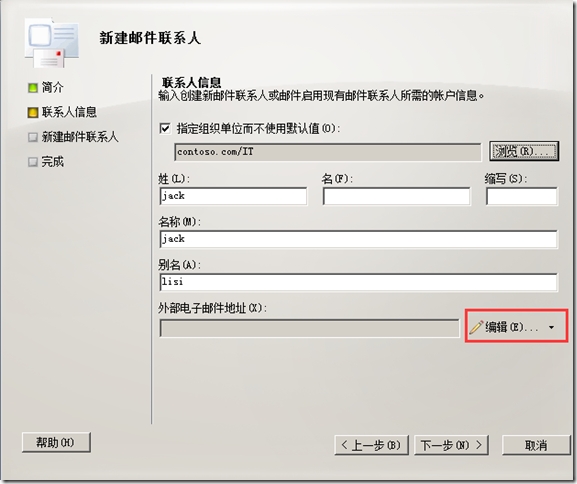
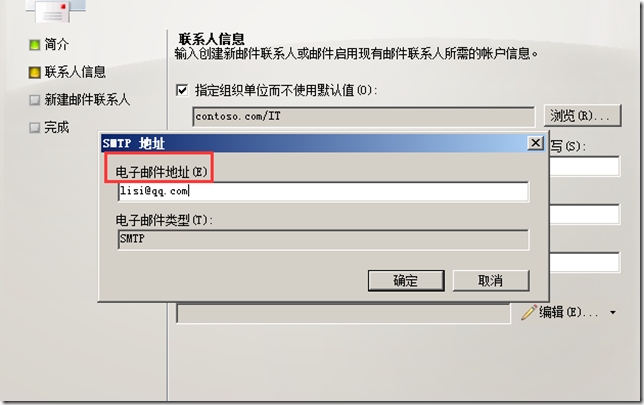
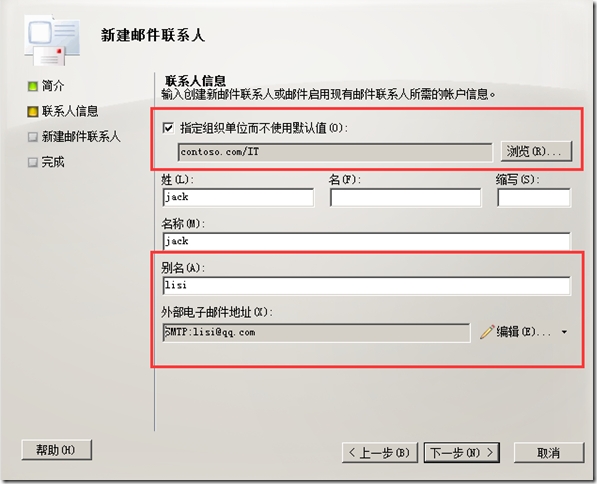
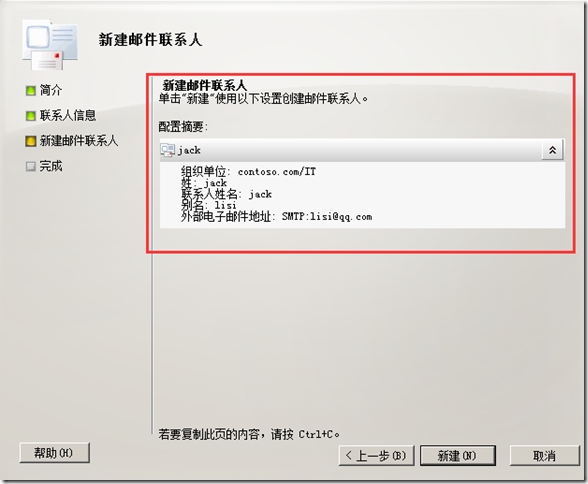
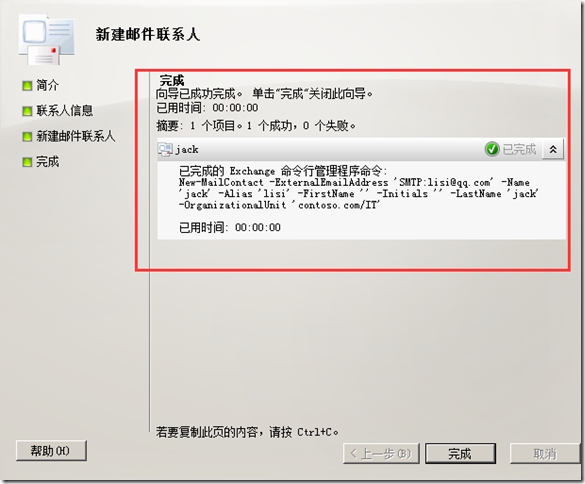
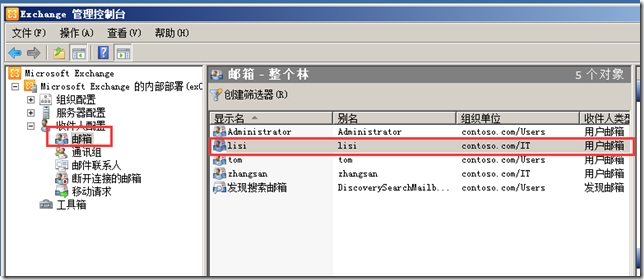
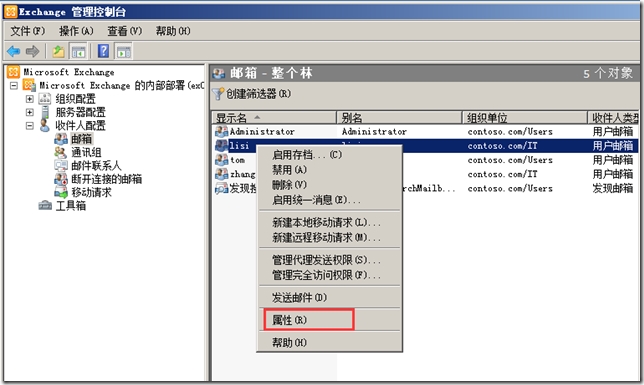
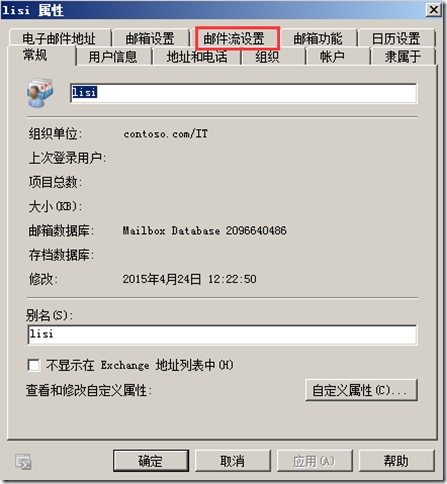
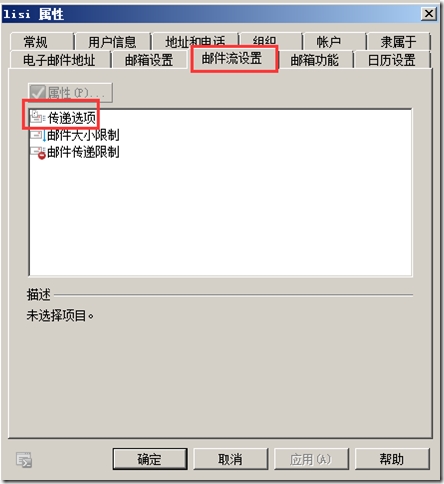
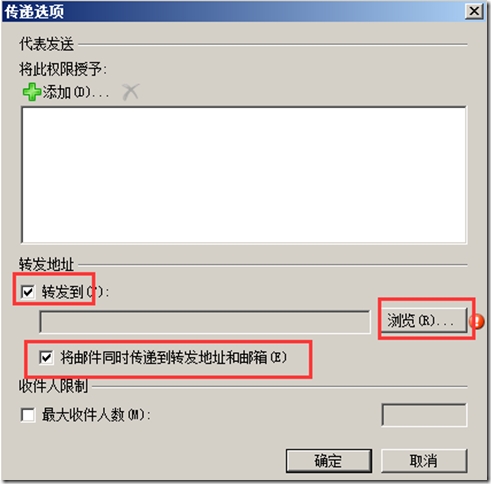
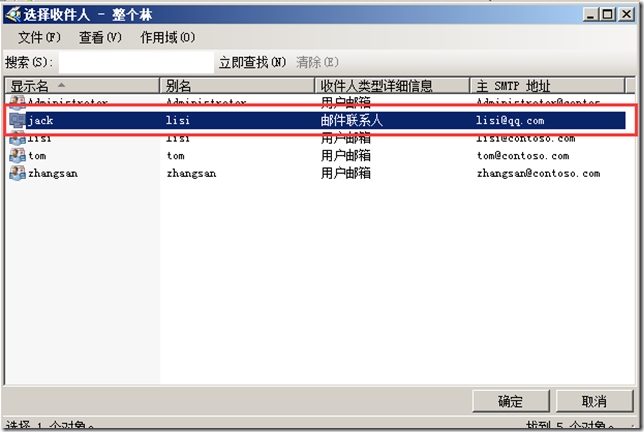
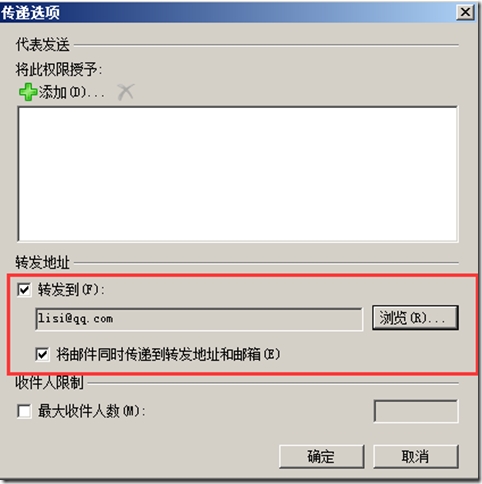














 242
242

 被折叠的 条评论
为什么被折叠?
被折叠的 条评论
为什么被折叠?








